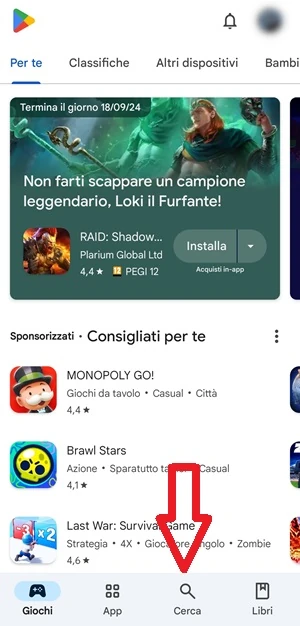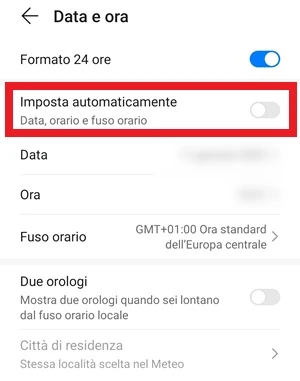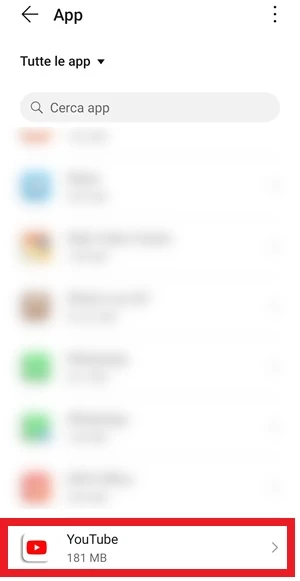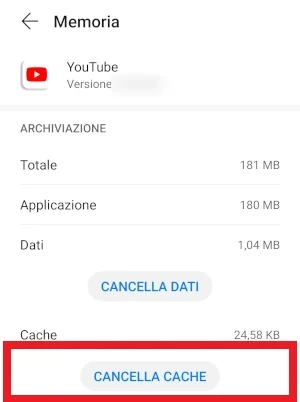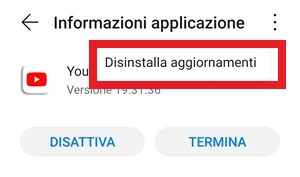Cosa fare se YouTube non funziona con il WiFi [GUIDA PER ANDROID]

Oggi con questa nuova guida vedremo cosa fare se YouTube non funziona con il WiFi. Può capitare a volte di tornare a casa e di volersi rilassare guardando qualche video su YouTube dal proprio smartphone o tablet Android, soltanto che si apre l’app YouTube per cercare qualcosa di interessante, ma nulla, l’applicazione non vuole saperne di funzionare e i video non vengono caricati, ma questo succede però solo quando sei connesso con la rete Wi-Fi. Provando infatti a passare dalla rete Wi-Fi alla connessione dati, come per magia l’app YouTube riprende a funzionare normalmente ed ecco tutti i video disponibili.
Noti inoltre che tutto ciò che richiede la rete Wi-Fi per poter funzionare, ad esempio il browser o WhatsApp ecc., funzionano senza problemi, tutto va, tranne che l’app YouTube. Purtroppo problemi di questo tipo possono capitare, ma puoi stare tranquillo, in questa guida troverai infatti diverse soluzioni che ti diranno cosa fare se YouTube non funziona con il WiFi. Diversi utenti Android hanno riscontrato che l’app YouTube non funziona quando è connessa sotto rete WiFi, continua a leggere questa guida dove troverai diverse soluzioni che ti permetteranno di risolvere il problema e adesso vediamo subito quali sono.
| Cosa fare se YouTube non funziona con il WiFi: riavvia lo smartphone |
|---|
La prima cosa che ti suggerisco di fare se YouTube non funziona quando sei connesso con la rete WiFi, è quella di riavviare lo smartphone. Molte volte basta infatti un semplice riavvio del dispositivo per riportare il funzionamento di YouTube alla normalità, potendo così utilizzare di nuovo l’app sotto rete WiFi senza più problemi
| Cosa fare se YouTube non funziona con il WiFi: aggiorna l’applicazione YouTube |
|---|
Molte volte, il problema di YouTube che non funziona con il WiFi è dovuto proprio all’app stessa. Ricordiamoci che è pur sempre un software e quindi pur sempre soggetto a bug. Quindi, prova a vedere se è presente un nuovo aggiornamento per l’app YouTube nel seguente modo:
- Accedi al Play Store
- Cerca l’app YouTube dopo aver premuto sull’icona con la lente , quindi digita il suo nome nella barra di ricerca
- Una volta dentro la pagina dell’app, se è presente il tasto Aggiorna, premilo per far partire l’aggiornamento dell’applicazione
- Una volta aggiornata l’applicazione, vedi se YouTube da ancora problemi quando è connesso alla rete WiFi
| Cosa fare se YouTube non funziona con il WiFi: riavvia il router |
|---|
Un’altra cosa molto semplice che puoi provare a fare consiste nel spegnere e accendere nuovamente il router. Non sempre è facile capire cosa sia successo, ma a volte basta un semplice riavvio del router per risolvere il problema dell’app YouTube che non funziona quando collegata alla rete WiFi
| Cosa fare se YouTube non funziona con il WiFi: cancella e aggiungi nuovamente la rete WiFi a cui ti colleghi |
|---|
Il problema che stai riscontrando con la rete WiFi quando provi a connetterti con l’app YouTube, potresti risolverlo cancellando dal tuo smartphone la rete che è stata registrata sul dispositivo, per poi inserirla nuovamente subito dopo la sua eliminazione. Ovviamente per poterlo fare devi conoscere la password della rete WiFi (se presente). Vediamo come fare:
- Attiva la connessione WiFi del telefono
- Accedi alle Impostazioni dello smartphone
- Premi quindi sulla voce W-Fi
- Dalla nuova schermata che si è aperta, dovresti visualizzare la voce Altre impostazioni. Accedici con un tocco
- Si aprirà quindi una nuova schermata Accedi a Gestisci le reti salvate
- Ti verranno mostrate tutte le reti salvate a cui ti sei già collegato in passato. Con un tocco seleziona la rete WiFi con cui stai riscontrando problemi con l’app YouTube e ti dovrebbe comparire sullo schermo il messaggio che ti chiederà se vuoi eliminare la rete selezionata. Premi sul pulsante Dimentica per procedere
- Riavvia adesso il dispositivo
- Accedi alle Impostazioni del telefono
- Tocca la voce Wi-Fi
- Accendi quindi l’interruttore del WiFi sullo smartphone
- Inizierà la scansione delle reti WiFi nelle vicinanze
- Quando appare la rete wireless a cui ti devi connettere, procedi con la connessione ad essa inserendo la password se richiesta
- Vedi se ora che sei connesso alla rete WiFi che hai registrato da zero riesci a usare l’app YouTube
| Cosa fare se YouTube non funziona con il WiFi: disattiva IPv6 |
|---|
Un altro problema relativo al modem, potrebbe essere risolto disattivando l’IPv6 e mantenendo attivo al suo posto l’IPv4. La funzione e il processo differiscono da modem a modem, quindi guarda bene nel manuale del tuo router per capire come fare
| Cosa fare se YouTube non funziona con il WiFi: indirizzi MAC nel router |
|---|
A volte potrebbe capitare di aver impostato il blocco degli indirizzi MAC sul router e quando ciò viene fatto, solo alcuni dispositivi che hanno il proprio indirizzo MAC registrato sul modem sono in grado di usare la connessione per navigare. Qualcuno potrebbe aver impostato a tua insaputa l’utilizzo della rete solo agli indirizzi MAC registrati sul router e non aver registrato quello del tuo smartphone.
Quando viene fatto ciò non è difficile capirlo in quanto anche se si riesce a collegarsi alla rete WiFi, la navigazione è impossibilitata, in questo caso non solo per l’app YouTube, ma anche per qualsiasi altro servizio che richiede la connessione internet, quindi anche browser, app di messaggistica ecc..
Dovresti quindi provare ad accedere al router e vedere da li se c’è il permesso alla navigazione solo per gli indirizzi MAC che sono stati registrati. Se noti che è stato attivato questo sistema di sicurezza, puoi disattivarlo oppure aggiungere il tuo indirizzo MAC. Se il problema era questo, il funzionamento dell’app YouTube e l’uso della rete internet dovrebbero riprendere senza problemi
| Cosa fare se YouTube non funziona con il WiFi: verifica la data e ora del telefono |
|---|
A volte, aver impostato sul telefono una data e un orario sbagliato, è la possibile causa del mancato funzionamento dell’app YouTube. Ti consiglio quindi se hai l’orario e la data non corretti, di impostarli su Automatico nel seguente modo:
- Accedi alle Impostazioni del telefono
- Vai quindi su Sistema e aggiornamenti
- Dovresti visualizzare la voce Data e ora
- Imposta con l’apposito interruttore la data e ora automatiche agendo sull’interruttore
| Cosa fare se YouTube non funziona con il WiFi: cancella la cache dell’app YouTube ed eventualmente se non dovesse bastare anche i dati |
|---|
Quando si stanno riscontrando dei problemi con le applicazioni installate su un dispositivo Android, molti problemi possono essere facilmente risolti cancellando la cache dell’app che sta facendo i capricci. Sui dispositivi Android, la cancellazione della cache e dei dati si rivela molte volte vantaggiosa. Ti consiglio di iniziare svuotando la cache e se il problema dovesse continuare, cancella anche i dati.
Sebbene nessuno dei due eliminerà il tuo account YouTube, la cancellazione dei dati ripristinerà le impostazioni dell’app YouTube, verrà rimossa la tua cronologia, le impostazioni cambiate, si disconnetterà il tuo account Google con cui ti sei collegato ecc. come se avessi appena installato l’applicazione sul tuo telefono.
Ecco i passaggi da seguire:
- Accedi alle Impostazioni dello smartphone e successivamente seleziona la voce App
- Tocca adesso App, e assicurati che sia selezionata la sezione Tutte le app, questo per poterti mostrare tutte le applicazioni che hai installato sul telefono. Cerca YouTube e accedici con un tocco per visualizzare la schermata Informazioni app
- Vai su Memoria
- Premi sul pulsante con scritto Cancella cache
- Vedi se adesso riesci a usare l’app YouTube, se i video vengono caricati e se ancora non dovesse funzionare, cancella anche i dati. Segui i passaggi visti per svuotare la cache, ma stavolta invece di premere su Cancella cache, premi su Cancella dati
| Cosa fare se YouTube non funziona con il WiFi: disinstalla gli ultimi aggiornamenti dell’applicazione |
|---|
Se stai notando dei problemi di funzionamento di YouTube con il WiFi, da quando hai aggiornato l’app alla sua ultima versione, potrebbe essere presente un bug nell’ultima versione rilasciata e in tal caso puoi toglierti il dubbio cancellando gli ultimi aggiornamenti dell’app. YouTube è un’app di sistema, quindi non è possibile cancellarla da uno smartphone Android, ma è possibile però rimuovere gli ultimi aggiornamenti, lasciando attiva solo la prima versione che avevi installata sul dispositivo quando lo hai acceso per la prima volta.
Per cancellare gli ultimi aggiornamenti di YouTube, procedi come segue:
- Accedi alle Impostazioni del tuo smartphone Android
- Vai quindi su App > App
- Da Tutte le app cerca YouTube e accedici con un tocco
- Tocca l’icona con i tre punti in alto a destra e premi sulla voce Disinstalla aggiornamenti
- Vedi se ora con una vecchia versione di YouTube, l’applicazione funziona bene con il WiFi. In caso positivo, il problema sta in qualche bug presente nell’ultima versione che è stata rilasciata, quindi dovresti attendere un ulteriore aggiornamento con il bug corretto
| Cosa fare se YouTube non funziona con il WiFi: esci dal tuo account Google e provane un altro per usare YouTube |
|---|
A volte, il problema si potrebbe verificare a causa dell’account Google in uso e in tal caso per fare un test sarà necessario disconnettersi dall’attuale account e passare a uno nuovo. Ovviamente devi avere almeno un altro account Gmail registrato sul telefono oltre a quello attuale.
Per passare a un nuovo account da usare su YouTube procedi in questo modo:
- Apri l’app YouTube e tocca l’icona circolare che trovi posizionata nell’angolo in basso a destra dello schermo, dove è visibile l’immagine del profilo (Tu)
- Tocca adesso il pulsante Cambia account che trovi presente subito sotto al tuo nome e immagine di profilo
- Nella nuova schermata che appare seleziona il nuovo account o se non ne hai ancora uno premi sul + in alto e creane uno nuovo sul momento
- Quindi accedi al nuovo con il tuo account Google e vedi se ora YouTube funziona. Se con il nuovo account tutto funziona correttamente usando il Wi-Fi, passa di nuovo al tuo vecchio account Google seguendo i passaggi visti in precedenza e vedi se ora le cose sono tornate alla normalità
Se il problema si presenta di nuovo solo con quel tuo determinato account, puoi contattare l’assistenza da YouTube > Icona profilo (Tu) > Guida e feedback > Ricevere aiuto e assistenza di YouTube
| Cosa fare se YouTube non funziona con il WiFi: ripristina le impostazioni di rete |
|---|
Ripristinare le impostazioni di rete, riporterà tutte le impostazioni relative alla rete ai valori predefiniti di Wi-Fi, Bluetooth, e rete cellulare. Per poterlo fare su un dispositivo Android, accedi alle Impostazioni > Connessione e condivisione > Tocca la voce Ripristina Wi-Fi, reti mobili e Bluetooth > Premi quindi sul pulsante Reimposta che trovi nella parte bassa dello schermo. Se usi 2 SIM, seleziona la SIM da ripristinare.